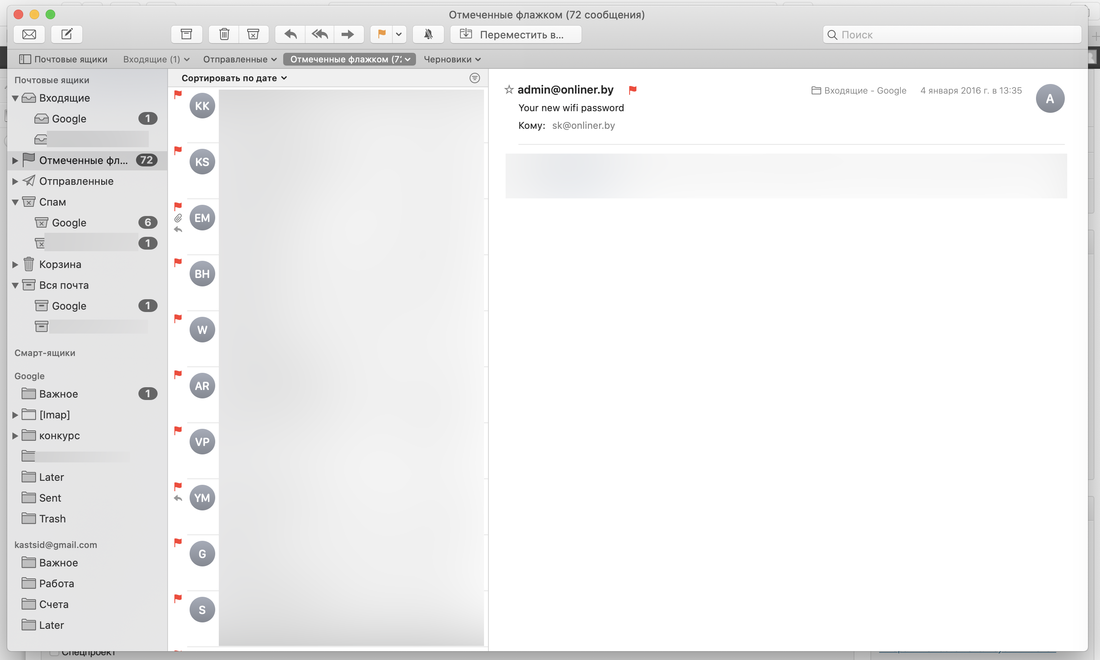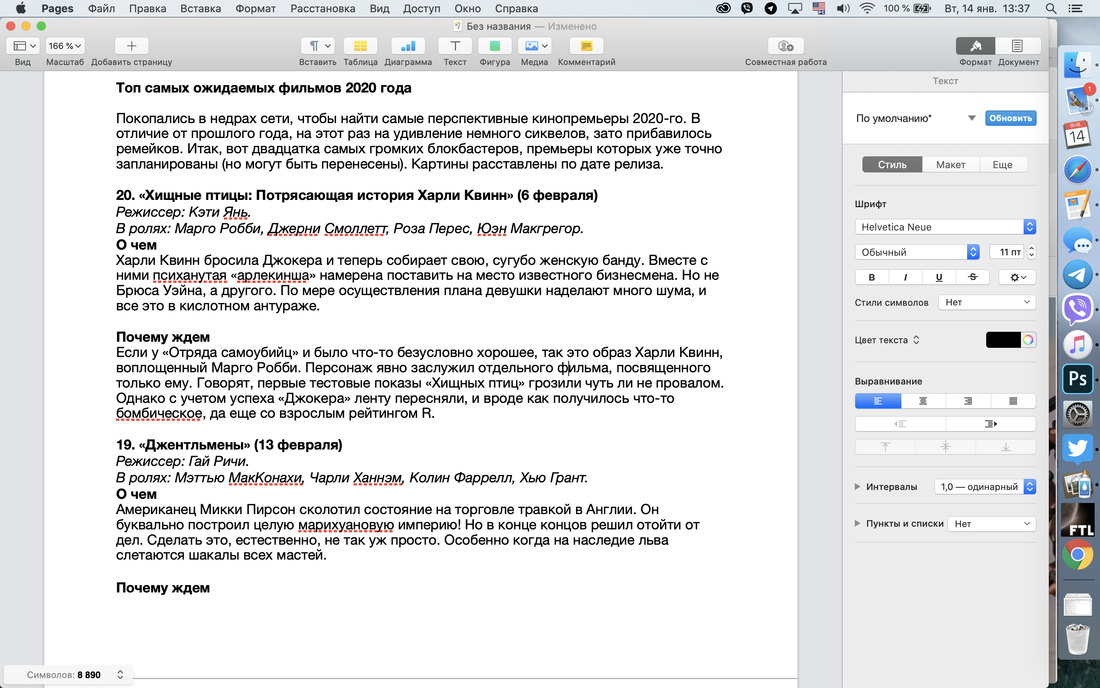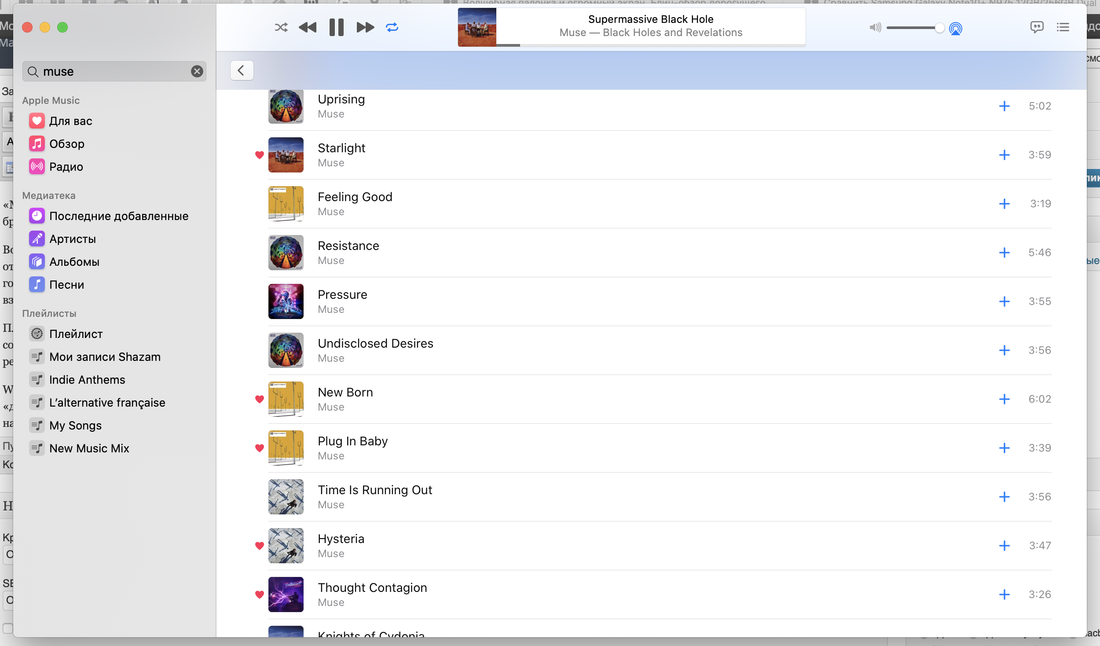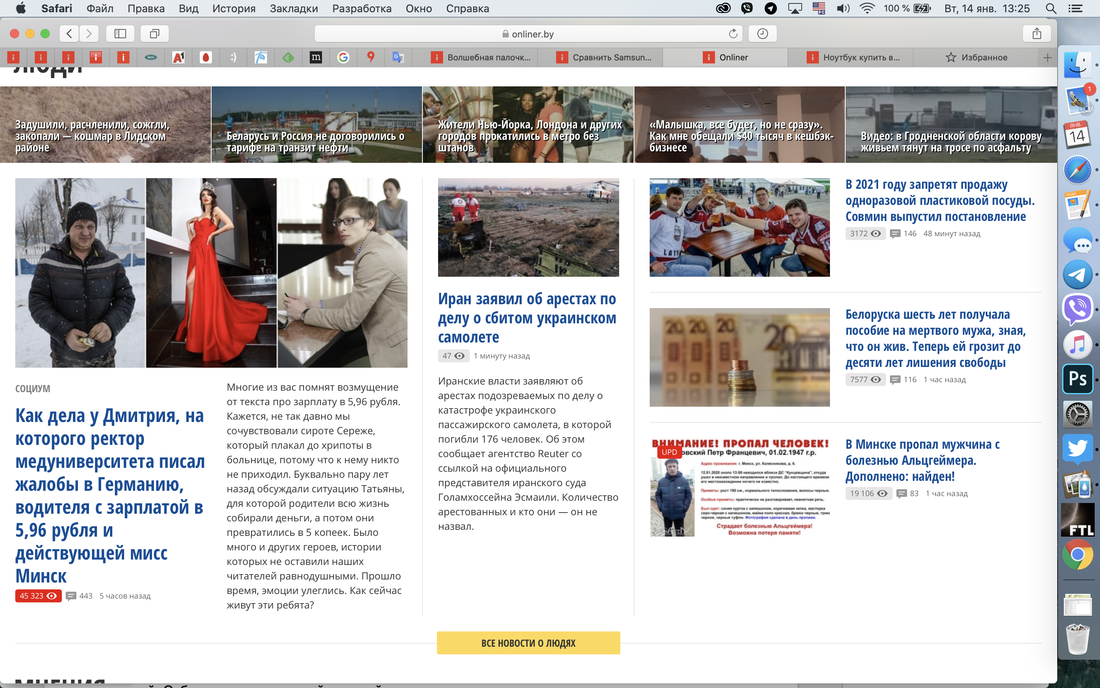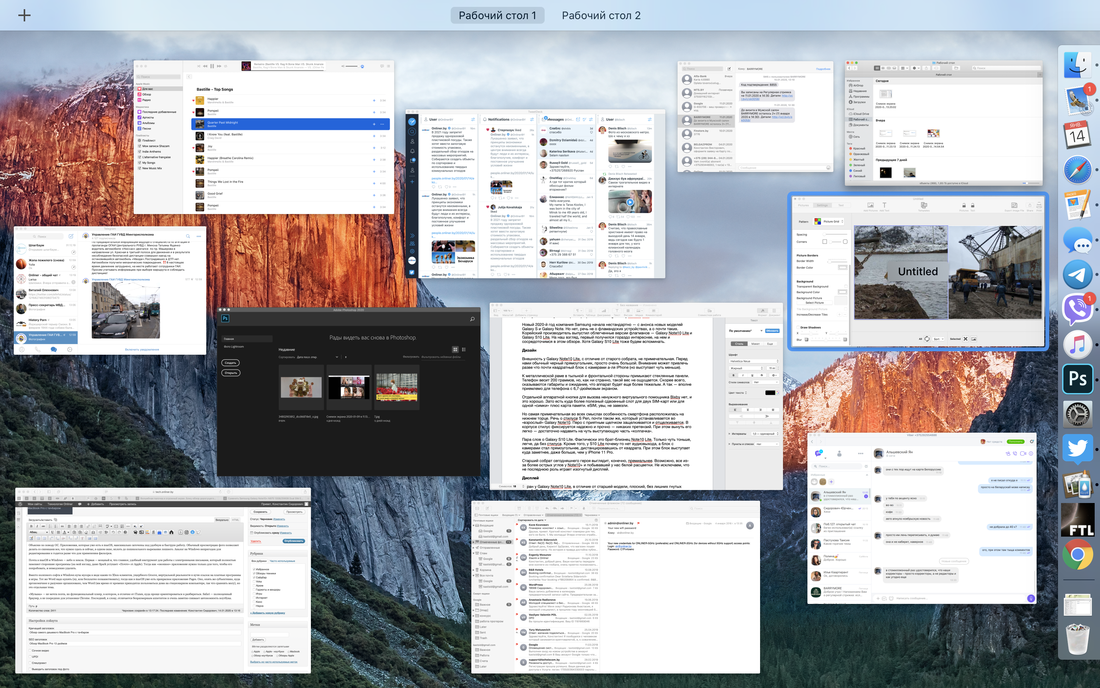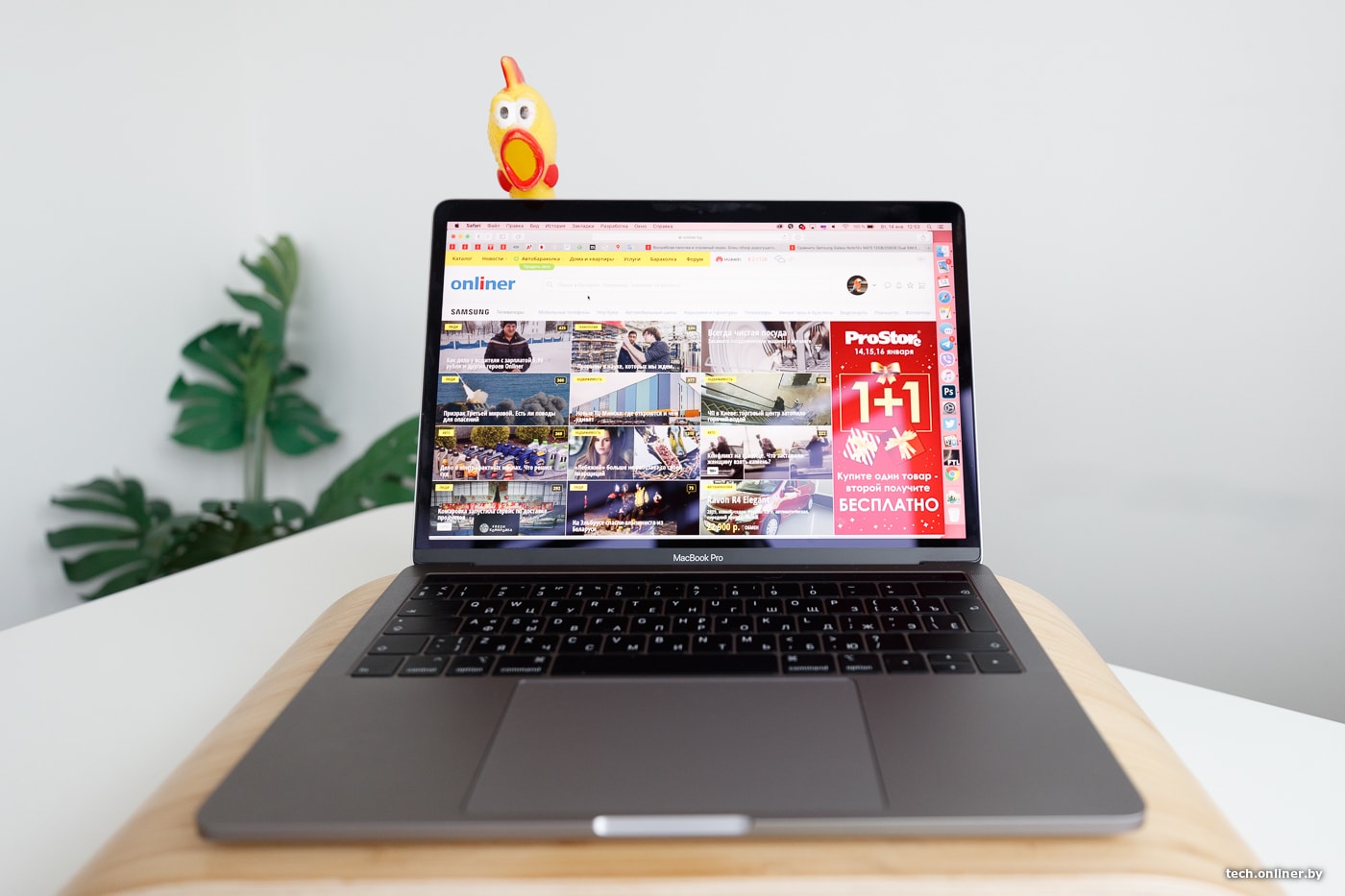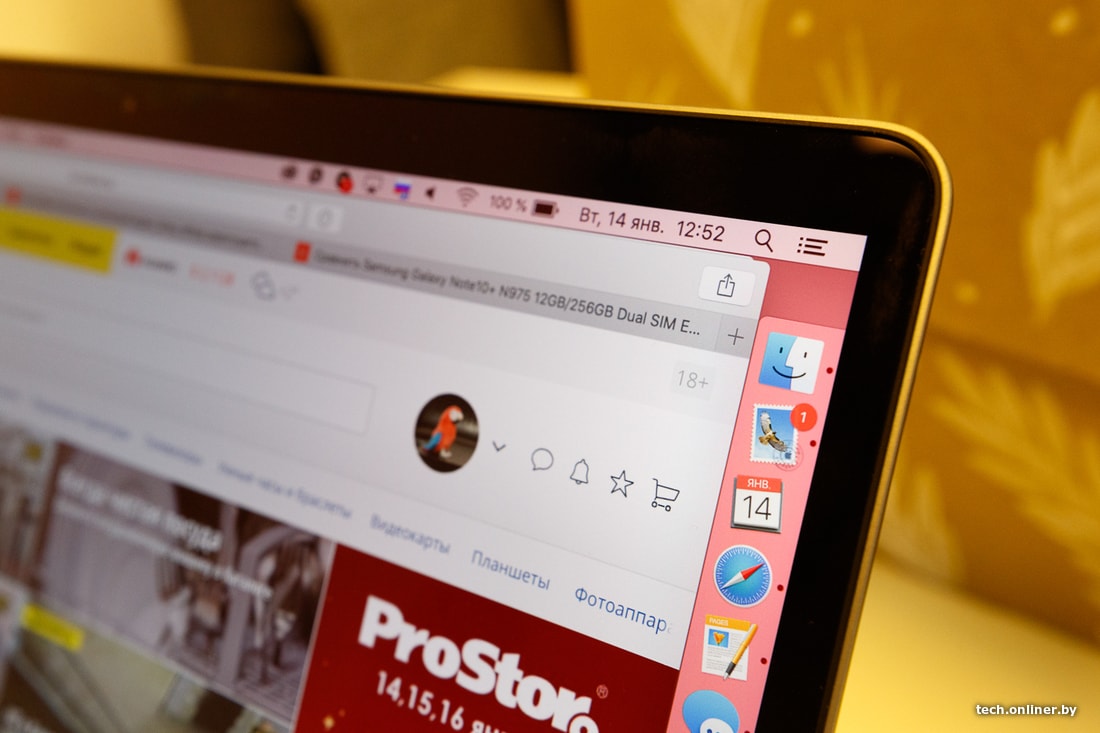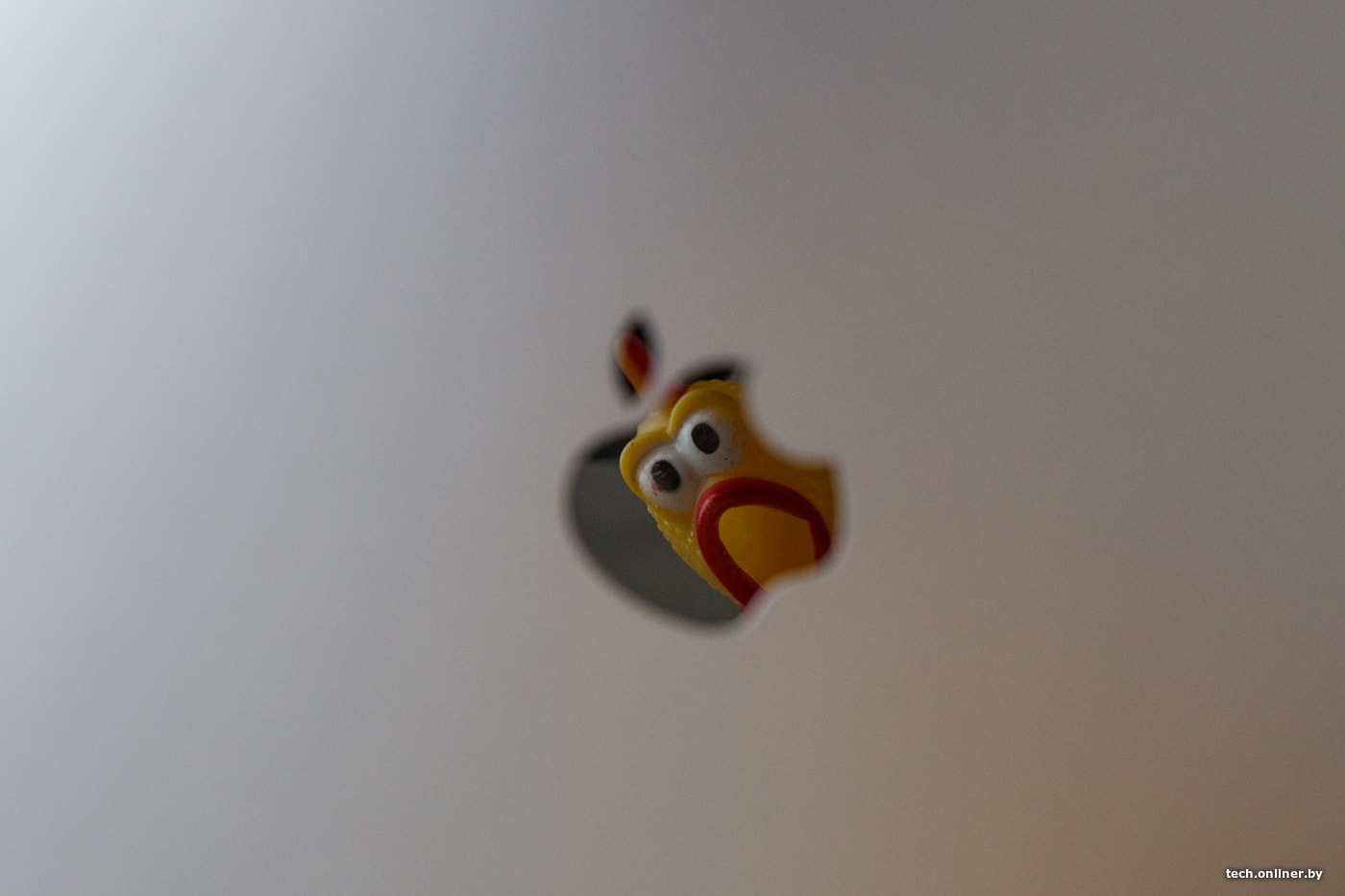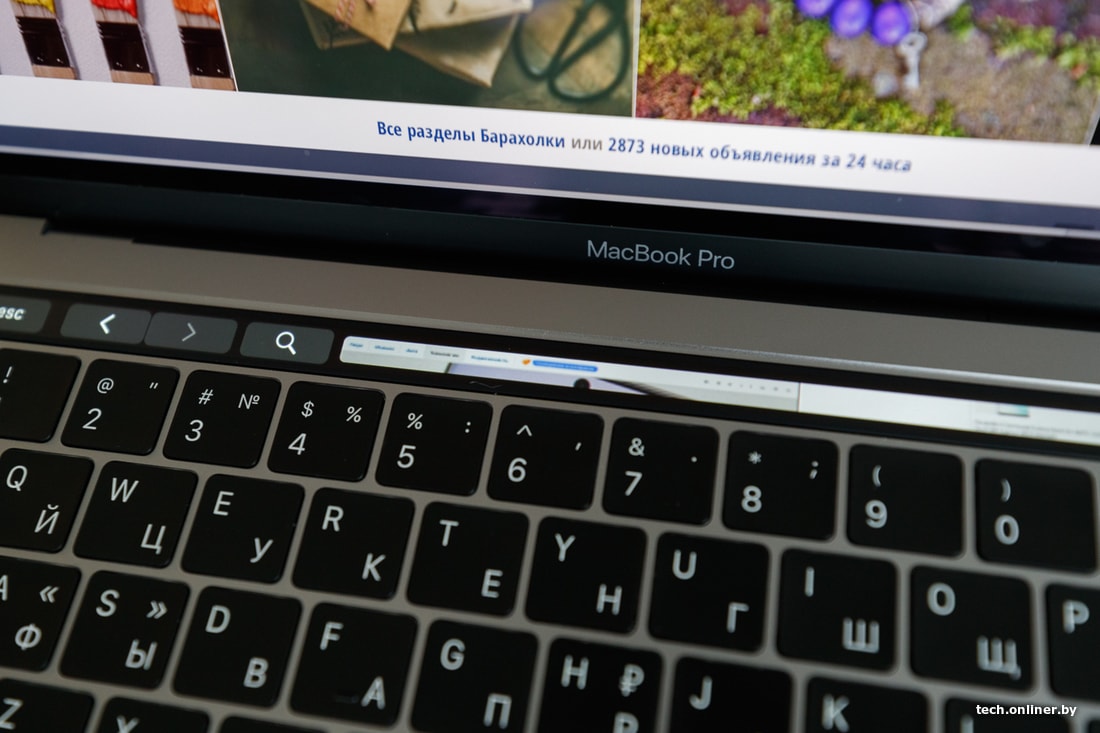Король ноутбуков. Опыт эксплуатации самого дешевого нового MacBook с тачбаром
В один прекрасный день терпение лопнуло. Решено: хватит портить глаза за монитором с древним разрешением, пора позаботиться о собственном зрении и комфорте. Помимо дисплея, MacBook Air 2017 модельного года перестал устраивать быстродействием. Решить накопившиеся проблемы была призвана новая модель MacBook Pro. С ней отработал достаточно для того, чтобы составить непредвзятое мнение. И да, на сегодняшний день это лучший ноутбук по соотношению чего угодно.
Здесь оставим крайне важную для комментаторов ремарку. Ноутбук я рассматриваю сугубо как рабочий инструмент, необходимый мне как журналисту. Это означает, что игр и специфических узконаправленных программ мне не нужно. Вместо этого ценится удобство в написании текстов, обработке фотографий, работе с почтой и большим количеством одновременно открытых сайтов (30 активных вкладок в браузере — обычное дело). Плюс все это должна уметь делать компактная, легкая и надежная машинка. Весь дальнейший текст написан исходя из этих требований и пожеланий.
Windows-ноутбуки? Сразу нет
Да, ноутбуки на Windows за последние пару лет здорово подтянулись. Но пока мне сложно рассматривать их в качестве удобного рабочего инструмента. Перед покупкой нового MacBook заехал в магазин и пощупал топовые лэптопы на Windows. В конце концов, дома есть стационарный компьютер на «окнах», и ОС привычная, хоть и не без нюансов.
Но сомнения подтвердились. При сравнимой с MacBook цене лишь очень и очень немногие конкуренты (фактически единицы) из противоположного лагеря могут предложить сравнимый по крутости 13- или 14-дюймовый дисплей. Да, у этих редких ребят круче процессор, больше оперативной и встроенной памяти, сравнимые с MacBook вес и габариты, даже дизайн, кхм, «скопированный».
Однако при ближайшем рассмотрении возникает куча нюансов. Ни один из этих редких конкурентов и близко не сравнится с «яблоком» по монолитности сборки и ощущению надежности, возникающему при работе с MacBook. Прогибающаяся клавиатура, отсутствие антибликового покрытия (а если есть, то хуже), унылый тачпад без Force Touch… И в довершение всего — Windows 10, которую под себя надо напильником дорабатывать, причем результатом все равно останешься недоволен.
Объясню по поводу ОС. Приложения, которые уже есть в macOS, максимально заточены под удобную и быструю работу. Обычный просмотрщик фотографий позволяет делать со снимками все, что нужно здесь и сейчас, в одном окне, вплоть до попиксельного вырезания лишнего. Аналог на Windows непригоден для редактирования и подойдет разве что для применения фильтров.
Почта в macOS и Windows — небо и земля. Первая — мощный и, что главное, удобный инструмент для работы с электронными письмами, который полностью заменяет сторонние программы (на мой взгляд, даже Spark уступает «Почте» от Apple). Тогда как «оконное» приложение нужно только для того, чтобы его попробовать и немедленно удалить.
Вместо полезного софта в Windows куча мусора в виде каких-то Xbox-клиентов, ущербного Groove, виртуальной реальности и ссылок на платные программы и игры. Тот же Word надо купить (ну или бесплатно позаимствовать), тогда как в macOS уже есть прекрасное приложение Pages. Оно, опять же субъективно, куда эргономичнее и разумнее организовано, чем Word (им время от времени приходится пользоваться дома на стационарном компьютере, так что сравнить могу), но это отдельная тема.
«Музыка» — не мечта поэта, но функциональный плеер, в котором, в отличие от iTunes, куда проще ориентироваться и разбираться. Safari — полноценный браузер, а не посредник для установки Chrome. Последний, к слову, отличается безразмерным аппетитом и заметно снижает автономность ноутбука.
Вот и получается, что Windows 10 — это голая оболочка, фактически ни для чего не пригодная. Лишь Edge запускается один раз, чтобы скачать Chrome. В отличие от конкурента, macOS сразу обеспечивает доступ в мир бесплатного и очень качественного софта, который хочется применять на практике. И это не говоря о в целом более заточенной под человека организации работы системы, начиная от интерфейса и заканчивая многочисленными фишками вроде Finder и взаимодействия с несколькими рабочими столами.
Плюс не забываем об интеграции разных «яблочных» продуктов в рамках одной экосистемы. На телефонные звонки через ноутбук я все же не отвечаю, но сообщения просматриваю регулярно, да и документы время от времени продолжаю редактировать на разных устройствах (что-то пометил для рецензии на iPhone во время просмотра фильма в кинотеатре, а в офисе продолжил, но уже на лэптопе).
Windows — для игр, macOS — для работы. Такое «профессиональное» разделение зарекомендовало себя годами и не собирается меняться. Поэтому само явление «дорогой ноутбук на Windows 10», если речь не о геймерской модели, для меня видится странным. Смысла платить те же деньги за ультрабук на «окнах» в моей ситуации нет никакого.
Почему Pro, а не Air
Но если с выбором между Windows и macOS все предельно ясно, то ситуация с моделями MacBook уже не такая однозначная.
С минимальной разницей в цене у нас продаются Air и Pro, обе модели 2019 года. Можно было бы подумать, что «прошка» во всем лучше «воздуха», но это не так. Понятно, что Air чуть легче, однако у него также выше автономность. Очень важный параметр для работы.
Но за счет чего выше автономность? В первую очередь за счет того, что Air получил менее производительный процессор с меньшим энергопотреблением. Как раз производительность — далеко не самая незначительная характеристика ноутбука. Именно ее, не считая экрана, мне не хватало в моем Air двухлетней давности.
Поэтому в конце концов решил не жаться и отдал на 400 рублей больше за MacBook Pro. Минусы такого решения — примерно на 20% ниже автономность и на 120 граммов больше вес. Среди плюсов — более высокая производительность (судя по тестам, вплоть до 50%), а также мелочи вроде тачбара, более новой версии Bluetooth и как-то уж совсем специально откалиброванного дисплея.
Встроенной памяти всего 128 ГБ, что в четыре раза меньше, чем в моем телефоне. Но, как показала практика, для работы такого объема достаточно. Даже в самые тяжелые времена объем свободного пространства у меня не опускался ниже 30 ГБ. Сегодня свободно 68 ГБ, причем из оставшихся 60 ГБ половину занимают локальные копии системы, которые при необходимости можно удалить.
Почему MacBook Pro невероятно крут
Шикарный дисплей. Я, конечно, не видел все-все в мире дисплеи, но то, что предлагает MacBook, — как минимум один из лучших экранов с заводской калибровкой. Про разрешение и говорить нечего: плотность 227 ppi на расстоянии 30—40 сантиметров от глаз убирает любые намеки не пикселизацию. Как принято говорить, «будто на лист бумаги смотришь». Очень хороший лист, на котором что-то напечатано очень хорошей краской и очень четким шрифтом.
Есть функция True Tone, которая адаптирует цвета под условия внешней освещенности. Субъективно, она слегка уводит цвета в теплые оттенки, но далеко не так настойчиво, как в случае с iPhone. На «яблочном» смартфоне к True Tone я так и не привык, а вот на MacBook она и правда в разных условиях позволяет смотреть на белый цвет как максимально приближенный к белому.
Производительность. В младшей модели MacBook Pro установлен далеко не самый производительный на сегодняшний день процессор Core i5 8257U. Оперативной памяти всего 8 ГБ, а вместо дискретной видеокарты — встроенная графика. Среди Windows-ноутбуков за эти деньги можно встретить модели с 16 ГБ ОЗУ, накопителем на 512 ГБ и дискретной карточкой. Вот только подтормаживать со всем этим добром они могут куда чаще.
Мощности MacBook Pro хватает на плавную работу всех необходимых для работы приложений. Мой типичный ежедневный сценарий использования лэптопа такой: открытое почтовое приложение, Safari с 20—30 вкладками, пара документов Pages, Photoshop, пачка активных мессенджеров, Twitter-клиент, приложение для быстрого создания фотоминиатюр, Chrome с парой вкладок на подхвате, музыка в фоне. Дома вечером поверх всего этого могу запустить какую-нибудь аркаду из Apple Arcade или FTL: Faster Than Light.
Кулер начинает шуметь только в особенно тяжелых играх. Тогда же ноутбук прилично греется, но не до такой степени, чтобы им стало невозможно пользоваться. В остальное время MacBook абсолютно тихий и едва теплый. Отличное поведение для рабочей машинки.
Тачпад. Огромный трекпад наконец-то полностью отучил меня от мыши. Его площади достаточно, чтобы пальцем быстро переместить курсор из одного угла экрана в противоположный.
А уж сколько он жестов распознает! Масштабирование и поворот, смахивание, переход на рабочий стол или просмотр всех запущенных приложений. Все это и многое другое невероятно упрощает работу со всем, что вы видите на экране. Для себя еще сделал так, что касание тремя пальцами активирует перетягивание или выбор объектов. Например, для выбора фрагмента текста не нужно задействовать формулу «нажатие + выделение». То же самое можно сделать, просто выделив нужное тремя пальцами.
Клавиатура. Здесь имеем дело с очередной итерацией «бабочки». Клавиатура, как известно, проблемная. В топовых моделях с 16-дюймовым дисплеем Apple от нее уже отказалась. Скорее всего, «ножничная» клавиатура появится и в остальных MacBook 2020 года.
Если отвлечься от потенциальных проблем, то работать с «бабочкой» чудо как хорошо. Ход клавиш небольшой, но ощутимый. Как-то через пару недель решил попробовать свой старый Air — пальцы стали цепляться за выступающие кнопки.
Беспокойство по поводу залипаний и прочих несчастий «бабочки» остается. Что ж, клавиатурой я пользуюсь активно, поэтому малейшие сбои почувствую сразу. Пока проблем не возникло. Есть четырехлетняя гарантия, а там посмотрим.
Автономность. Однажды специально замерил — одной зарядки хватает на семь с половиной часов плотной работы в том режиме, который описан чуть выше в разделе о производительности ноутбука. Правда, тогда еще основным браузером был Chrome.
Неплохо, но на целый рабочий день чуть-чуть не хватало. А вот когда окончательно перешел с Chrome на Safari, автономность подросла на часа полтора. Уже спокойно можно работать «в поле» и в любой командировке.
Полностью ноутбук заряжается за 1 час и 50 минут.
Дизайн. Все MacBook красивые, чего уж стесняться. Дизайн меняется редко, но стиль выдерживается безупречно. Даже относительно старые «яблочные» лэптопы дадут фору новинкам на Windows. Внешность Air десятилетней давности не устарела в отличие от его начинки.
В новых MacBook есть большая потеря — фирменный логотип отныне не подсвечивается, а на смену ему пришло зеркальное яблоко. Говорят, зато крышка стала тоньше. Ну, нет светящегося яблока и нет, как-то все равно.
Тачбар и звук. Последние по порядку и значению достоинства «прошки». Звук громкий, насыщенный, даже с каким-то подобием низких частот. Впрочем, никогда не слушаю музыку без наушников, в качестве колонки MacBook не использую, хотя кому-то такой сценарий действительно может прийти в голову.
Интересная ситуация вышла с тачбаром. Сначала, начитавшись отзывов от владельцев MacBook Pro предыдущих поколений, был уверен, что это не просто лишняя приблуда, а приблуда, которая еще и мешает. Даже поглядывал на версию 2018 года без тачбара.
В итоге не скажу, что тачбар — удивительно полезная штука, без которой никак невозможно представить себе современный ноутбук. Конечно же, это не так. Однако и назвать тачбар мешающим язык не повернется. Для меня это просто замена верхнего ряда кнопок, которыми я и так практически не пользовался.
Для того чтобы эта штуковина не раздражала, всего-то и надо, что отключить отображение клавиш управления приложениями. По умолчанию система делит тачбар на две части — справа всегда и в любой программе расположены строго определенные вами кнопки, а вот те клавиши, что слева, меняются в зависимости от активной в настоящее время программы. В моем случае эти кнопки (те, что слева) оказались бесполезными, поэтому я просто развернул на весь тачбар полосу Control Strip с постоянным и неизменным набором нужных мне клавиш.
Плюс по сравнению с физическими кнопками в том, что можно убрать ненужные вам клавиши. Например, я избавился от регулировки подсветки клавиатуры (зачем, если она и так автоматически подсвечивается как надо), а кнопку регулировки подсветки дисплея заменил на ползунок (его, скорее всего, тоже уберу). Освободившееся пространство отдал под клавиши скриншотов и активации AirPlay.
Если нужно, то посмотреть набор кнопок для активного приложения можно зажав кнопку Fn. Однако я так и не привык через тачбар, скажем, смотреть подсказки для слов в Pages или переключаться между открытыми вкладками в Safari.
Минус тачбара — иногда при наборе текста какой-нибудь оттопыренный палец нет-нет да и заденет его. Обычно это ползунок регулировки яркости дисплея. Ничего при этом не происходит — сам ползунок открывается, но так как следующего касания не следует, то случайно повысить или понизить уровень яркости не получится.
Тачбар — этакая вещь в себе. Пожалуй, слишком дорого для в целом малополезной инновации. Однако и вредной ее я бы не назвал. Есть и есть, исчезнет — вряд ли кто-то будет жалеть.
Почему MacBook Pro мог быть еще круче
Порты. В младшей версии MacBook Pro всего два порта USB‑C плюс аудиоджек. Нет кардридера и стандартных USB. Страшно вспомнить, какой был плач Ярославны после выхода первых ноутбуков в таком почти «беспортовом» виде.
Сегодня все проще. Кабели худо-бедно, но трансформируются в USB‑C. «Облачные» хранилища в большинстве случаев позволяют закрывать глаза на отсутствие кардридера. Возможно, только некоторые фотографы убиваются по этой штуковине.
Я себе на всякий случай купил USB-хаб с кучей разъемов. Пока он ни разу не понадобился. Как-то так вышло, что в моем MacBook Pro почти всегда занят только один порт USB‑C — подключен кабель питания. Необходимости подключать еще что-либо до сих пор не возникало.
Таким образом, недостаток получаем весьма условный. Впрочем, как и следующий.
Зарядка. У зарядок старых MacBook были четыре классные фишки. Во-первых, магнитный разъем MagSafe для кабеля питания. Во-вторых, индикация заряда прямо на магнитном штекере. В-третьих, «ушки» на корпусе блока питания, на которые было удобно наматывать кабель при транспортировке. В-четвертых, комплектный удлинитель для блока питания. Последнее хорошо при офисной работе, когда сам блок лежит на столе, а вниз к розетке от него протянут удлинитель. При необходимости забрать зарядку удлинитель отщелкивается, а к блоку питания вместо него крепится вилка для розетки.
В новых MacBook нет MagSafe, и это, пожалуй, самая большая потеря. Теперь если зацепитесь ногой за провод, он не отщелкнется, а потянет ноутбук за собой на пол. «Ушек» на блоке питания тоже нет, как и комплектного удлинителя. Даже индикатор убрали.
Казалось бы, сплошное разочарование. Но есть один очень и очень практичный плюс, способный скрасить все обиды. Считайте, что сам блок питания теперь практически вечный. А это очень хорошая экономия, ведь раньше если перетирался кабель, приходилось выкладывать около $100 за всю зарядку в сборе. В новых же MacBook зарядный кабель подсоединяется через USB‑C не только к компьютеру, но и к блоку питания. То есть провод теперь не намертво впаян в зарядку, а подключается к ней. В случае чего нужно менять не весь блок питания, а только кабель. Экономично!
Заключение
Это уже четвертый рабочий MacBook, которым я пользуюсь. Отрадно, что сюрпризы «яблочные» лэптопы если и преподносят, то в основном приятные. Впрочем, пара нюансов в работе 13-дюймового MacBook Pro 2019 модельного года все же вылезла.
Почему-то где-то раз в одну-две недели отключаются наушники AirPods Pro. Причем они не могут переподключиться до тех пор, пока не положишь их в футляр и не достанешь снова. Пока не понял, проблема это ноутбука или все же гарнитуры. Также в один из первых дней работы с новинкой каждые секунд десять стала поочередно отключаться и включаться функция True Tone. Вопрос решился закрытием/открытием крышки.
Библиотека Onliner: лучшие материалы и циклы статей
Наш канал в Telegram. Присоединяйтесь!
Быстрая связь с редакцией: читайте паблик-чат Onliner и пишите нам в Viber!
Перепечатка текста и фотографий Onliner без разрешения редакции запрещена. nak@onliner.by